Предисловие
Данная статья написана исключительно для начинающих, опытные пользователи данной CMS не узнают в данной статье для себя ничего нового, прошу не писать коментарии типа: «Да мы все это знали», «Ничего нового» и т.п.
Начало начал
Все начинающие веб-мастера начинают делать сайты практически с «нуля» ( в их числе был и я ). Тоесть, открывают блокнот, и начинают писать код вручную. Но рано или поздно приходит тот момент когда люди задумываются — «А нет ли такой программы с которой было бы всё проще». Конечно для опытных веб-мастеров больше подойдет какой нибудь фреймворк, т.к. возможностей у него больше, но для начинающего программиста больше подойдет движок, а именно Joomla CMS.
Установка Joomla CMS
Прежде всего нужно скачать движок с официального сайта: www.joomla.org
Скачали? Замечательно, теперь нужно открыть скачанный архив и извлечь все файлы и папки из архива в корневую директорию домена ( или виртуального сервера вроде Denwer-а)
Перед вами открылось окно установки ( в зависимости от версии оно может отличаться ), Там все предельно просто, если выбрать Русский язык. Нужно вписать все данные которые там указаны, а именно данные базы данных ( логин, пароль), название сайта, meta-данные сайта ( для его дальнейшей раскрутки в SEO ), логин и пароль от панели администрации сайта. Всё, установка окончена, можно приступать к самой работе с движком.
Что же дальше делать?
Дальше я могу вам дать только основные детали работы с движком, т.к. имея базовые знания можно собрать сайт любой сложности на данном движке.
Далее, вам нужно создать меню? Не проблема, в главном меню панели администратора есть пункт «Menu», там вы можете выбрать: Редактирование уже существующего меню или создание нового, в создании нового меню нет ничего особенного. Нужно указать название меню и всё. Мы рассмотрим редактирование меню, т.к. это наверное одна из важнейших частей создания сайта на Joomla CMS. Редактирование меню подразумевает под собой создание пунктов меню, удаление пунктов меню, и их редактирование. Создать пункт меню можно нажав на соответствующюю кнопку ( Рекомендую скачать русификатор для вашей версии движка, но об этом чуть позже ). Создание пункта меню — значит создать новую страницу на сайте, многие новички не понимали — «Как создать новую страницу на сайте». Я тоже не понимал, но покопавшись в движке до меня дошло, что движок сам создает страницы при создании пунка меню.
Как создать статью для добавления текста на страницы сайта?
Расширения, шаблоны, русификация — как установить?
Чтобы установить расширения, шаблоны, языковые пакеты создатели Joomla создали специальный менеджер расширений.
Зайти в него можно через главное меню панели администрации, нажав на пункт «Расширения» и выбрав там пункт «Менеджер расшираний». Далее нужно выбрать скачанный архив с нужным расширением и нажать на кнопку «Загрузить и установить». Всё, дополнение установлено. Как пользоваться тем или иным расширением здесь я не смогу написать т.к. расширений очень много и методов их использования тоже не мало. Я вам лучше расскажу как поставить на сайт установленный шаблон. Это тоже очень просто, нужно нажать на пункт меню «Расширения» и там выбрать пункт «Менеджер шаблонов». Далее нужно найти установленный вами шаблон, нашли? Идем дальше, нужно поставить галочку слева от названия шаблона и нажать на большую желтую кнопку сверху «Использовать по умолчанию». Всё, шаблон установлен! Кстати, вместе с шаблоном меняются и позиции модулей на сайте, если на шаблоне нету позиции к примеру «left» для модуля, то модуль не будет отображаться на сайте, по этому ищите на сайте, откуда вы скачали шаблон, картинку с позициями для модулей.
Сайт на Joomla: инструкция для начинающих
Добро пожаловать в краткий самоучитель Joomla! Из данного урока вы узнаете о том, как сделать сайт в CMS Джумла с нуля, как работать на этом движке и с чего следует начать раскрутку и организацию своего веб-ресурса. Схема ваших действий может отличаться от описанного, но тем не менее вы получите наводку и поймете в какую сторону вам лучше идти.
Как сделать сайт с нуля
Первым делом вам стоит приобрести доменное имя и место у хостинг-провайдера. Доменное имя — это адрес вашего сайта, ссылка на него. Аккаунт у хостинг-провайдера — это дисковое пространство на посторонних серверах, которое необходимо, чтобы размещать всю информацию вашего ресурса, чтобы данные всегда были доступны в режиме онлайн через Интернет для других пользователей.
Следующим шагом, если решили сделать сайт с нуля, вам нужно загрузить к себе на компьютер любой FTP-клиент, а также дистрибутивы CMS Joomla. Вы должны убедиться, что хостинг, на котором вы хотите купить дисковое пространство, подходит для движка. Для этого можете сразу поинтересоваться у технической службы поддержки этой информацией.
Потом вам необходимо перенести при помощи FTP-клиента дистрибутивы на хостинг, разместив их в папке с именем вашего сайта в корне каталогов, либо в папке WWW. После этого вам следует зайти на свой сайт (ввести доменное имя в адресную строку браузера) и открыть админку. Для этого в конце ссылки укажите через слэш /administrator. Пройдите пару шагов инсталляции до момента, когда нужно будет ввести информацию о базах данных. Потом зайдите на хостинг и создайте базу MySQUEL. Обязательно занесите в нее информацию об аккаунте суперадминистратора для сайта, иначе не сможете потом работать с админкой внутри CMS. Теперь доведите инсталляцию до конца.
Как начать пользоваться сайтом после установки, что нужно сделать
Поскольку вы создаете сайт с нуля, одна лишь инструкция по инсталляции вас не спасет — нужно еще научиться работать на ресурсе, изменять его.
Первое, с чего необходимо начать — это дизайн вашей площадки. Он определяется установленным шаблоном. В Интернете вы сможете найти множество шаблонов.
Учтите, что даже если макет не совсем подходит под ваш сайт по задумке, вы все равно сможете сделать так, чтобы он подошел, изменив некоторые данные в коде.
Для начала загрузите любой более-менее опрятный шаблон, который вам симпатичен. Потом зайдите в админку сайта. Там вы увидите «Менеджер расширений» или вкладку «Расширения» — с ней вы будете очень часто работать. Вам нужно загрузить архив шаблона на ресурс, а потом его инсталлировать. Сделать это очень просто даже для начинающих, которые создают сайт с нуля — так как в меню все интуитивно понятно.
После установки шаблона активируйте его в разделе «Шаблоны». Теперь у вас появился дизайн сайта. Чтобы его изменить, нужно будет корректировать CSS-файлы. К сожалению, данный самоучитель Joomla не содержит информацию о том, как пользоваться кодом, потому вам придется самостоятельно почитать об этом в Сети.
Если нет времени на CSS, то можете загрузить на сайт какое-нибудь расширение и тем самым изменить дизайн ресурса. Расширения — это функциональные элементы движка Джумла. Бывают плагины, компоненты и модули. Именно благодаря компонентам вы сможете поменять формат страницы. К примеру, сделать каталог товаров. А благодаря модулям вы добавите на сайт различные функциональные элементы (например, сможете сделать форму регистрации и календарь). Плагин же поможет вам улучшить работу движка. Он вызывается шорткодом.
Теперь, чтобы сделать хороший сайт, вам нужно собрать воедино все необходимые расширения и максимально оптимизировать сайт. Чтобы ресурс стал успешным, нужно уметь анализировать сразу множество факторов. Вы должны одновременно думать и о продвижении, и о рассылках, и о регистрации пользователей, и о борьбе со спамом и взломами, и о добавлении комментариев на сайт, и самое главное — о генерации нового контента.
С чего лучше начать в начале
Пока у вас на ресурсе еще нет людей, необходимо сделать так, чтобы сайтом было удобно пользоваться, а также оптимизировать его. Включите функцию SEF — это человекопонятные ссылки, которые помогут в продвижении. Затем установите плагины для автоматической генерации мета-данных, что поможет в раскрутке. Следующим шагом добавьте на ресурс все необходимы инструменты медиа: слайдеры, галереи, карты, проигрыватели и т. д.
Потом вам останется сделать самое главное — наполнить страницы полезным контентом. Именно от качества постов будет зависеть приток трафика на страницы ресурса. Пишите интересно, пользуйтесь ключевыми словами в статьях и вы обязательно получите свою аудиторию. Следите, чтобы сайт всегда работал быстро и был удобным, и пользователи будут вам благодарны. Также сразу задумайтесь об адаптивной версии площадки — это позитивно повлияет на раскрутку в поисковиках. Создайте свой пошаговый план и начинайте действовать!
Если вы на этой странице, значит Joomla уже установлена и вы хотите ознакомится с ее основными возможностями, особенностями и устройством. Описать все в одной статье не возможно, поэтому пробегусь только по основным функциям и понятиям.
Войдите в административную панель Joomla по адресу http://вашсайтру/administrator, введите логин и пароль. У вас откроется главная страница админ. панели.
Где: 1) Главное меню Joomla; 2) Панель быстрого доступа.
Главное меню админ. панели Joomla
Начинающих пользователей путают понятия модулей плагинов, компонентов и их расположение. Давайте попробуем разобраться в этом вопросе:
В Joomla есть 3 основных компонента «Менеджер пользователей», «Менеджер меню», «Менеджер материалов», они отделены от всех других, и для удобства и быстрого доступа, вынесены в отдельные пункты «Пользователи», «Меню» и «Материалы». Остальные можно найти открыв меню «Компоненты».
Пункт верхнего меню «Система» — здесь вы сможете произвести основные настройки сайта, выбрать редактор, очистить кэш, посмотреть информацию о движке и системе. А с выходом версии Joomla 3 теперь можно настроить и любой компонент.
Пункт меню «Пользователи»
Пункт «Меню». Если нужно добавить или изменить пункты меню на front-end сайте, то этот компонент поможет. Можно создавать отдельные группы меню сайта и выводить их при помощи модуля. В пунктах меню формируются ссылки на страницы сайта. Т.е. создавая пункт можно выбрать, на страницы какого компонента он будет вести. А компонент в свою очередь наполняется нужной информацией, которою можно вывести при помощи пункта меню. Кроме того можно сделать индивидуальные настройки отображения страницы на которую он ведет. Например указать «Показывать заголовок страницы или нет», «Какой шаблон отображать для этой страницы», «Настроить отображение мета информации страницы», «Порядок пунктов меню», «Какой из пунктов меню будет главной страницей», «Опубликовать пункт меню или скрыть» и др.
Пункт меню «Материалы». С помощью этого компонента Joomla можно создавать страницы сайта с текстовым и медиа-, контентом. Страницы можно сортировать по группам при помощи категорий с неограниченной вложенностью. Материалы и категории можно выводить списком, в виде блога или по отдельности. Настройка отображения материалов производится через сам компонент, либо через общие настройки.
Пункт меню «Компоненты». Тут вы найдете список всех установленных компонентов и сможете перейти в любой из них. Компоненты служат для создания и управления разного вида контента например каталог, магазин, форум и т.д.. Вывести содержимое компонента можно через меню выбрав его из списка.
Пункт меню «Расширения» — в подменю этого пункта вы найдете менеджеры модулей, плагинов, языков и шаблонов. А так же менеджер установки новых расширений, в том числе и компонентов.
Компоненты, модули, плагины и шаблоны Joomla
Для того, что бы двинуться дальше нужно разобраться в том, что лежит в основе этой CMS. Работа с Joomla строится на 4 основных видах расширений, которые создают практически неограниченные возможности по наращиванию функционала сайта, от визитки до полноценного интернет-магазина.
- Компоненты — это скрипты, которые обладают наибольшей функциональностью и выводят основной контент сайта (статьи, галереи, ССК, форумы, ссылки, поиск, редакторы). Основные компоненты уже встроены в ядро joomla, остальные можно скачать бесплатно или купить и установить на свой сайт.
- Модули — это расширения, которые дополняют компоненты и отображают нужную информацию на сайте. Например: пункты меню сайта создаются в компоненте, а выводятся при помощи модуля; Форма поиска выводится при помощи модуля, информация из формы обрабатывается компонентом, который в свою очередь выводит результаты поиска; Список последних новостей выводится при помощи модуля, но сами новости создаются с помощью компонента «Менеджер материалов».
- Плагины — это еще один вид расширений функциональности. Плагины выполняют заложенную в них функцию в момент появления определенного события в системе. К примеру это удобно для отображения одного и того же визуального редактора, выбранного пользователем для всей системы, в разных компонентах и модулях.
- Шаблоны — позволяют настраивать вид отображения компонентов, модулей и дизайна сайта. Для работы с шаблонами требуются навыки HTML и CSS. Некоторые шаблоны обладают богатым набором настроек, который позволяет менять его вид без навыков верстки и программирования.
Я так и не понял в чем разница компонентов, модулей и плагинов.
Тогда нужно посмотреть на front-end сайта и разобраться где модули, а где содержание компонентов. для наглядности выделил все модули красной рамкой, а компонент зеленой.
Где модули:
1) Модуль «Меню»; 2) Модуль «Календарь»; 3) Модуль «Произвольный HTML код» — где при помощи визуального редактора я разместил и настроил вид блока; 4) Модуль «Последние новости» — выводит последние материалы из выбранной категории. Тут выведено сразу три модуля с названиями «Конкурсы», «Новости», «События», по сути это одно и тоже только названия и категории материалов разные.
Компоненты:
5) С помощью компонента в данном случае выводится материал с заголовком «О проекте» и текстом.
Здесь я написал небольшое руководство для начинающих о том как пользоваться Joomla. Более подробную информацию о том как работать с Joomla вы сможете узнать из ссылок по теме в низу страницы.
Начинающим — Joomla! Documentation
Руководство по Joomla! для начинающих
Chunk:Beginner profile/ru
Хотя можно потратить всю жизнь на изучение Joomla!, однако, если вы освоите основы, вы сможете создать очень удобный и полезный простой сайт в очень короткое время без специальных технических навыков. Вы хотитете начать работу в Joomla!, но вы не знаете с чего можно начать? Если Вы положительно ответили на этот вопрос, то Вы попали именно туда куда нужно.
Установка Joomla!
Прежде чем Вы начнете использовать Joomla! вам понадобится работающая версия Joomla! Если вы хотите, чтобы ваш сайт был доступен в Интернете, убедитесь, что у вас есть учетная запись на веб-сервере. Для большинства пользователей это означает подписание договора с хостинговой компании и покупке домена, который будет служить основным адресом вашего сайта.
- Желаете бесплатно создать веб-сайт на системе Joomla? Веб-сайт joomla.com является самым новым сервисом [проекта] Joomla!, который позволяет Вам начать, построить и поддерживать неограниченное время полностью бесплатный сайт на под-домене joomla.com. Программное обеспечение этого веб-сайта предоставляет весь стандартный функционал системы Joomla!, который делает создание сайта легким и гибким.
- Вы уже вибрали фирму предоставляющюю хостинг? Joomla! поддерживается большинством хостинг-компаниями в рамках «один клик устанавливает» (также называемые автоматические установщики) для своих клиентов. «Одним щелчком мыши» (one clilck) — это способ «мгновенной» установки ЦМС Joomla!, при этом быстро и легко. Для этого следуйте инструкциям вашего хостинг-провайдера.
- Использовать обычный метод установки. Для этого необходимо скопировать на Joomla! zip файл в Вашу учетную запись на хостинге, распаковать его, создать базу данных, а затем запустить инсталлятор. Подробные инструкции можно найти на Установка Joomla. Более подробную информацию можно найти на Ресурсы по установке Joomla!.
- Установить Joomla! на свой собственный компьютер (без доступа к Вашему сайту через интернет), вы можете с помощью пакета XAMPP. Установите XAMPP и затем используйте «обычный способ» [установки Joomla!], чтобы получить ваш рабочий тестовый Joomla! сайт.
Раз у вас есть рабочий Joomla! сайт, вы можете начать работу заполняя его собственным содержанием, заставляя его выглядеть именно так, как вы этого хотите. Прежде чем сие сделать, неплохо было бы узнать несколько больше о том, как работает Joomla!. Есть несколько очень полезных ресурсов, которые помогут Вам в этом.
- Чтобы освоить терминологию Joomla! стоит обратиться к Глоссарию.
- Начинаем работать с Joomla! это Учебное пособие из серии практических указаний по использованию Joomla! для людей, которые никогда еще ее не использовали. В нем объясняются этапы шаг за шагом, используя скриншоты.
Перед тем как Вы начнете создавать свои собственные статьи, категории, теги, веб-ссылки, контакты, баннеры и новостные ленты, Вам стоит ознакомится со статьей планирование Вашего веб-сайта. Есть много аспектов создания веб-сайта, на которые стоит обратить свое внимание. Например, решить хотите ли Вы включить дружественную поисковую систему URL-адресов, а также как включение или отключение такой поисковой системы дружественных URL-адресов в последствии может привести к потере рейтинга ваших страниц, приобретенных с поисковых систем таких как Google, MSN и Yahoo.
Одной из первых задач, которые Вы можете сделать, это изменить один из шаблонов, который поставляется с Joomla! так, чтобы он отображал название и логотип сайта.
Пожалуйста помните, что все расширения разрабатываются независимыми разработчиками. Если вам нужна помощь по работе с определенным расширением лучше всего будет обратится к разработчику.
The Joomla! forums are the among the busiest (and most friendly) support forums in the world, and they are a great place to get help and meet other Joomla! users.
Система управления содержимым сайта (CMS) Joomla популярна во всем мире. CMS бесплатна, она распространяется с открытым кодом (лицензия GNU GPL). Для разработки использовались языки PHP и JavaScript. Для работы системы требуется база данных, это может быть как MySQL, так и Microsoft SQL Server, PostgreSQL.
Основная особенность системы — универсальность, то есть Joomla подходит и для личных блогов или фотогалерей, и для мультифункциональных корпоративных порталов. Функционал расширяется при помощи установки модулей, компонентов и плагинов от сторонних разработчиков. Расширения могут быть как бесплатными, так и платными.
Как появилась Joomla
История CMS Joomla началась в 2000 году. Именно тогда небольшая компания из Австралии Miro (позже переименованная в Rise Studio) выпустила систему управления контентом Mambo. У первой версии продукта было немало недостатков, в том числе и с точки зрения безопасности. К тому же, CMS была платной.
В 2001 году вышла обновленная версия Mambo 3.0. Стабильность работы системы повысилась. А еще, разработчики предложили интересное решение — Mambo разделилась на 2 версии: платную, распространяемую с закрытым кодом, и бесплатную Mambo Site Server (с 2002 года — Mambo Open Source или MOS) под лицензией GNU GPL.
Именно это решение и предопределило развитие программного продукта. Лицензия GNU GPL подразумевает распространение ПО с открытым кодом и возможность его модификации. А поскольку идея универсальной CMS пришлась по душе многим, в разработке MOS приняло участие множество программистов из разных стран. И по темпам развития CMS MOS начала опережать платный аналог.
Такая ситуация не устраивала руководство компании, ведь изначально бесплатная версия создавалась лишь для популяризации коммерческого продукта. Была предпринята попытка взять разработку MOS под жесткий контроль, для чего была организована Mambo Foundation. Но разработчики не согласились с таким подходом. Результатом разногласий стало окончательное разделение веток CMS.
Для продолжения разработки бесплатного продукта с открытым кодом была создана некоммерческая организация Open Source Matters. Но авторские права на название остались у Mambo Foundation, поэтому программный продукт, выпущенный в 2005 году, получил название Jango. Но имя не прижилось, и релиз продукта вышел под названием Joomla 1.0. Название Joomla прямого перевода не имеет, но оно созвучно слову из суахили, которое означает «все вместе». Это хорошо отражает концепцию универсальной CMS. Нужно отметить, что отличия первой версии Joomla от Mambo были минимальными.
Что же касается CMS от Mambo Foundation, то можно констатировать, что сейчас проект не развивается. Даже возвращение к идее распространения на бесплатной основе и с открытым кодом не помогло CMS Mambo добиться успеха. Чего не скажешь о CMS Joomla, которая успешно развивается.
Joomla: история версий
В 2006 году была представлена Joomla 1.5, но пока лишь в Beta-версии. Несмотря на дробный номер, изменения в коде и концепции работы были значительными. По сути, это был полноценный фреймворк, даже интерфейс которого уже не напоминал пользователям о Mambo. Релиз Joomla 1.5 вышел в 2008 году. При этом, версия 1.0 поддерживалась до 2009 года.
С 2006 года началась активная работа над переводами, Joomla получает локализации для разных языков. Сейчас количество переводов превысило семь десятков.
Успех CMS Joomla подтверждает победа в этом же году в престижном конкурсе от компании Packt Publishing в номинации «Лучшая бесплатная CMS на PHP».
С 2008 по 2010 годы актуальной версией была 1.5, с 2009 велась разработка версии 1.6, релиз которой вышел в январе 2011.
В 2012 году выпускается стабильный релиз 2.5 и анонсируется новая ветка — 3.0. Поддержка версий 2.х продолжалась до 2014 года.
Сейчас активная ветка Joomla 3.х, последний релиз — выпущенная в 2018 году Joomla 3.9.
Joomla входит в число самых популярных CMS в мире, на официальном сайте указано, что ее используют более 2 миллионов веб-сайтов. 9% крупных коммерческих проектов работают именно на этой CMS.
Рассмотрим, в чем же преимущества и недостатки этой системы управления содержимым сайта.
Разработка сайта на Joomla: Преимущества и недостатки
Преимущества создания сайта на Joomla
- Бесплатная CMS.
Чтобы создать свой проект на Joomla, нужно просто скачать установочные файлы с официального сайта. Платить за эту CMS не нужно как в случае, если вы создаете личный блог, так и если Joomla будет использоваться для коммерческого сайта. Для молодых компаний и начинающих предпринимателей это оптимальное решение, поскольку не требует затрат и, при этом, абсолютно легально.
Важное отличие Joomla от условно-бесплатных CMS состоит в том, что лицензия не запрещает изготовления сайтов на заказ даже при условии модификации кода программного продукта. - Легкость установки.
Создать красивый сайт на Joomla сможет даже новичок. Система легко устанавливается. Изменить внешний вид сайта позволяют шаблоны, которые также несложно установить. Для Joomla можно найти очень много бесплатных шаблонов, но есть и платные варианты. - Распространяется под лицензией GNU GPL.
И это означает, что она не содержит закрытых компонентов или фрагментов кода. И любую часть системы пользователь может менять на свое усмотрение. Эта касается и дизайна сайта, и серьезных изменений ядра системы.
Стоит еще раз подчеркнуть, что лицензией разрешено любое коммерческое использование системы – от создания на ее базе интернет-магазинов до изготовления сайтов на заказ за плату.
Ограничение лишь одно: авторские право и лицензия, по которой распространяется продукт, должны оставаться неизменными. То есть, внеся несколько правок в код Joomla, нельзя создать отдельную CMS и назвать ее своим именем. Но обычно это и не нужно.
Что же касается копирайта и надписи «Powered by Joomla», которые можно увидеть в нижней части любого вновь созданного сайта, то лицензия разрешает скрывать их. - Большой выбор инструментов.
Расширения помогают изменить внешний вид сайта и улучшить его функциональность. И таких расширений за время существования CMS Joomla было написано огромное множество.
Можно установить на сайт красивую галерею для картинок или модный слайдер на главную страницу. А можно создать полнофункциональный интернет-магазин, который будет включать в себя не только каталог товаров, но и интеграцию с платежными системами и бухгалтерскими программами.
Практически для любых задач можно найти как платные, так и бесплатные решения. Также возможно создание расширений на заказ — в мире множество программистов-фрилансеров, которые умеют работать с этой CMS. - Простота использовании.
Интерфейс у панели администрирования сайта дружелюбный, разобраться с ним может даже неопытный пользователь. При создании сайтов на Joomla на заказ риск того, что клиент не разберется с админкой и будет обращаться к разработчику для того, чтобы добавить на сайт статью, фотографию или товар, практически отсутствует. - Joomla и большинство расширений переведены на русский язык.
Работа над локализацией Joomla была начата еще в 2006 году и продолжается до сих пор. С обновлением версий дополняются и переводы. Компоненты и модули, включенные в базовую сборку, переведены на русский язык. Есть переводы и для большинства популярных расширений. Помимо официальных переводов, существуют неофициальные пакеты руссификации для некоторых компонентов и модулей. - Постоянное развитие Joomla.
Как сама система, так и ее расширения обновляются регулярно. Проблемы, связанные с безопасностью, устраняются в короткие сроки. Для популярной CMS это крайне важно, поскольку большое количество сайтов, работающих под ее управлением — заманчивая цель для злоумышленников.
Создаются и новые расширения для системы, так что любые актуальные тенденции в веб-разработке и дизайне быстро реализуются на Joomla. - Доступная информационная поддержка в Интернете.
Десятки тысяч людей из разных стран используют CMS Joomla. Многие из них ведут блоги и влоги. Так что найти информацию по установке и настройке системы или расширений для нее несложно. И не только на английском, но и на русском языке.
Также существуют специализированные форумы пользователей Joomla, где можно задать вопрос о работе CMS. И, что немаловажно, получить ответы, которые помогут решить проблему.
Для тех, кто решил комплексно подойти к изучению Joomla, существуют видеоуроки, в том числе и переведенные на русский язык. - Бюджетный хостинг.
Для установки Joomla необходима поддержка хостингом PHP и MySQL. Joomla 3.9 требует PHP версии 5.3.10 и выше, MySQL версии 5.1 и выше. Требования к производительности сервера обуславливаются структурой и посещаемостью проекта, для личных страниц и сайтов небольших компаний они минимальны.
Так что, хостингов, подходящих для этой CMS, немало.
Хороший вариант — хостинг от компании Beget. Во-первых, из-за проверенной годами надежности партнера. Во-вторых, за счет оптимального соотношения цены и качества. И, в-третьих, по той причине, что Joomla на этом хостинге входит в число предустановленных CMS, так что развернуть ее на сайте можно буквально за пару минут.
Недостатки разработки сайта на Joomla
Как это обычно бывает, все сильные стороны тянут за собой и самые страшные недостатки.
- Трудности SEO-продвижения.
При работе с title, заголовками или статьями в процессе SEO-оптимизации сайта появляется невероятное количество дублей. Конечно, конкретно с проблемами SEO мы научились бороться, очень четко продумывая структуру и учитывая все эти особенности при проектировании, но хотелось бы видеть решение проблемы на уровне «коробки». Вполне взвешенное мнение SEO-специалиста можно прочитать в статье Александра Абдрахманова «Анти-Джумла». - Уязвимость движка.
Открытость ядра – это как плюс, так и минус. К сожалению, Joomla нельзя назвать безопасной без определенным образом настроенного хостинга, постоянных обновлений и дополнительных компонентов. Только все эти меры вкупе могут дать положительный результат по данному параметру.
Однако если сама Joomla относительно безопасна, то расширения вы устанавливаете на свой страх и риск. Тем более если вы используете коммерческий продукт, найденный на просторах интернета. Нужно понимать, что он с вероятностью 99% будет заражен различными вирусами и скриптами, рассылающими через ваш сайт спам и заражающими компьютеры ваших пользователей. - Несовместимость версий.
Речь идет о постоянных сложностях в совместимости версий CMS и расширений. Движок обновился, а расширение – нет. В итоге получаем неработающий сайт. Единственное решение проблемы – это постоянно следить за всеми обновлениями.Нарушение совместимости, на мой взгляд, наиболее критичный недостаток. Иногда мне кажется, что люди, которые руководят OSM, сами систему не используют… То есть, корень проблемы – непонимание руководства проекта нужд и чаяний обычных пользователей. Также я считаю, что они неправильно расходуют собранные средства. Лучше было бы за те же деньги нанять 3-5 программистов на фултайм, которые пилили бы ядро… А не так, как сейчас, – все пилится сообществом, а единого вектора нет. Вадим Куницин
Основатель и руководитель команды JoomLine - Поддержка расширений.
Очень много написано расширений, которые больше не обновляются. Это не страшно, если вы воспользовались им один раз, вам не нужно расширять функционал и поддерживать сайт. В таком случае могут быть проблемы только с безопасностью.
Намного хуже дело обстоит с коммерческим продуктом, когда разработчик его закрывает. Это не редкость в мире бесплатных CMS, скорее даже норма. Тем более что для разработчиков это стадия «набивания синяков» и, «поиграв» в разработку своих расширений, они уходят во «взрослые» проекты на коммерческие платформы.
Общей экосистемы по поддержке модулей, проверке качества и безопасности, а также сертификации разработчиков не существует. - Загубленная репутация.
К сожалению, репутация Joomla очень хромает. Её ненавидят SEO-специалисты, и презирают серьёзные разработчики. Из-за своей доступности на ней делают сайты даже школьники, не знающие не только языков программирования, но и банально его основ. Как следствие, плохая репутация CMS у заказчиков. Чаще всего клиенты с Joomla приходят со следующими проблемами:- сложно вносить информацию, обновлять контент;
- сайт не доработан, никто не хочет браться;
- бывший разработчик пропал.
Организация Open Source Matters, которая обязана контролировать ситуацию, абсолютно импотентна. В России, к примеру, обязанности продвигать Joomla и исправлять сложившуюся ситуацию взяли на себя топовые веб-студии, которые делают сайты на ней. Но и для них приоритетнее зарабатывать деньги, а не тратить их на продвижение системы. Всё держится сугубо на энтузиазме отдельных представителей Joomla-сообщества. Публичной деятельности как таковой в России нет. Хороший пост по теме можно прочитать на Habr – «Почему Joomla терпит неудачу в России». - Скудная документация.
Справедливости ради, документация по ядру частично всё-таки есть, но это не идёт ни в какое сравнение с коммерческими продуктами. По расширениям в 99% случаев никакой документации не будет, точнее она практически отсутствует. Чаще всего это выглядит так.
- Высокая конкуренция и низкая оплата труда.
Я бы назвал главными проблемами платформы низкое качество кадров и, следовательно, высокую конкуренцию и низкую заработную плату. По мнению большинства заказчиков, Joomla – бесплатный движок, и сайты на ней тоже должны быть такими. Куча народа дни и ночи напролет клепает на коленке «поделки», которые гробят репутацию и перекрывают всё хорошее, что есть в этой системе.
Joomla – зло?
ВСЕГДА, и это крайне важно, выбор любой CMS зависит от поставленных задач. Большинство негативных отзывов, в том числе и о Joomla, заключается в том, что на конкретном движке что-то не удалось реализовать или пришлось переносить проект на другую CMS, потому что сил уже больше нет мучиться. Это результат изначально неверного выбора. К сожалению, задать правильные вопросы и подсказать более простой и дешевый вариант может только опытный специалист, знающий различные пути решения для той или иной задачи. В студиях это технический директор или, возможно, тимлид – человек, который создает проекты и видит всю картину целиком.
Например, давайте попробуем выбрать CMS для блога. Тут не нужно быть супер-специалистом. На ум сразу приходят WordPress, Joomla, Habari, MaxSite, TYPO3, да даже «1С-Битрикс» и Drupal.
Но стоит только добавить, что блог у нас будет коммерческим и мы будем привлекать авторов-экспертов для написания статей, как он начинает обрастать личным кабинетом пользователя, автора, сложной frontend-разработкой, не говоря уже о системах комментариев, фильтрах, тегах, монетизации, аналитике и рекламе, оптимизации под нагрузки и посещаемость.
А теперь вы можете сделать выбор сразу? Готовы взять на себя ответственность, что выбранное решение через год или два всё ещё будет давать возможность развиваться? Или же понадобятся дополнительные инвестиции, чтобы всё начать сначала?
Стоит ли делать сайты на Joomla?
Мы задали этот злободневный вопрос руководителям веб-студий.
Все популярные CMS имеют свои слабые и сильные стороны. Joomla – наиболее сбалансированное решение из большой тройки CMS. Она, с одной стороны, функциональная, а с другой – относительно простая. Надо отметить, что за последние пару лет возросла стабильность работы и было сделано несколько шагов по улучшению интерфейса.Вадим Куницин
Основатель и руководитель команды JoomLine
Я люблю Joomla за простоту и универсальность. Я могу выполнить проект на Joomla в 95% случаев. То, что сайты не продвигаются на Joomla, – это все вранье и кривые руки сеошников. Продвигаются хуже, чем «1С-Битрикс»? Также не согласен. Удобнее, чем «1С-Битрикс»? На 100%! Дешевле? Определенно. Наверное, каждый выбирает инструмент, который хочет. Кто-то вырезает ледяную скульптуру бензопилой и делает это филигранно, а кто-то делает то же самое стамеской, и получается столь же изысканно. Да, есть проекты, которым подойдёт лишь самопис или «1С-Битрикс», но в простых и легких проектах с Joomla может поспорить только WordPress, которую я не люблю и любить не собираюсь. Исаев Антон
Генеральный директор Смузи-Студио
Однозначно стоит! Василий Асмуз
Руководитель студии Laoney Design
Несмотря на то, что Joomla сдала позиции за последние годы, есть предпосылки к ее использованию на сайтах и сегодня при совпадении нескольких условий:
Алексей Шишкин
- вы уже с ней работали;
- Joomla из «коробки» умеет то, что вам нужно;
- вы нашли идеально подходящий вам шаблон (вероятно, платный).
Генеральный директор агентства Redsoft
Мы с перцами первый сайт на джумле сделали в 2008м. Тогда в ходу ещё джустина была.
Фактически тогда это был движок, к которому прикручивался честно купленый шаблон. Но тогда и доллар был по тридцать, и заказчик понеискушённее.
Прошло всего каких-то десять лет. Мы научились делать шикарные сайты. Мы их прототипировали в акшуре, рисовали, верстали, писали компоненты для CCK, но всё это было как–то… на преодолении что ли. Тебе ежедневно приходилось бороться с мнением рынка — джумла есть дырявая самописка для украинских фрилансеров.
Мы даже два Joomla!Day Russia провели, чтобы менять структуру рынка, менять клиентов. И… в сухом остатке эти было весело. Но сейчас продукт не нужен никому. Все топовые команды, делавшие годноту, мигрируют. А остающиеся выглядят юродивыми. Жаль… Александр Конченко
Продюсер в GreenPR
Да! Но, все зависит от задачи клиента, как говорил А. Лебсак — если клиенту нужен форум — дай ему форум, а не «пилить» решение из многих компонентов на Joomla! За последние пару лет Joomla хорошо подружилась с user-friendly, клиенту не нужно лезть в модули, отключать редактор для внесения правок. Он делает многие задачи с frontend части благодаря решениям от крупных студий и «Page билдерам».
Для бизнес задач, также имеются расширения под Джумла: импорт-экспорт товаров, yml-файлы, турбо-страницы, google-amp, интеграции с CRM системами и многое другое уже реализовано, от специалиста главное понять задачу клиента и помочь в ее решении. Сообщество Joomla! в России за последние 3 года стало дружнее, совместные проекты, мозговые штурмы и это радует :) Евгений Копылов
Администратор JBZoo и Joomla-Support сообщества, спикер конференции JoomlaDay
Если обобщить все вышесказанное, могу сказать, что преимущества разработки сайта на Joomla все же превалируют над ее недостатками. Хорошая сбалансированность системы и максимально возможный ассортимент инструментов обеспечивают ей лидерство среди других CMS. В Joomla есть все, что нужно, – «родные» фреймворк и bootstrap, весьма удобный и функциональный API и, само собой, бесчисленное количество расширений и высокий уровень безопасности. Она признана лучшей среди open-source CMS. Но помните, каждой задаче – своё решение.
В этой статье я приведу 12 действий, которые нужно сделать сразу после установки Joomla.


Каждый раз, создавая новый сайт, сразу после установки Joomla приходится делать некоторые одинаковые процедуры. Они не зависят от типа сайта. Это может быть интернет-магазин, портал, форум, сайт-визитка. В любом случае первоначальный набор манипуляций одинаков. В этой статье я приведу 12 действий, которые нужно сделать сразу после установки Joomla.
Итак, вы скачали Joomla и установили ее на свой хостинг. У вас есть доступ к админке и вы видите стандартный шаблон на фронтенде.


Действие 1. Проверить доступность на запись всех каталогов Joomla.
Нередко бывает, что хостинг, на который устанавливается Joomla, настроен таким образом, что Joomla не имеет прав на запись в свои же каталоги. Это интересная проблема. С одной стороны, сайт вроде бы работает нормально, но с другой стороны постоянно возникают ошибки при установке расширений или попытках сохранить конфигурацию. Уже на этом этапе некоторые новички бросают Joomla со словами: «Что за глючный движок!!!». На самом деле вины CMS здесь нет. Есть вина хостера. Правда разработчики могли бы научить Joomla определять эту проблему и сразу предлагать путь решения. Но пока этого нет.
Что нужно сделать?
В админке в меню идем в: System –> System information.


Далее открываем вкладку Directory Permissions.


Все пункты в колонке в колонке Status должны быть Writable (Зеленые). Если какие-то пункты отмечены красным цветом, значит Joomla не имеет прав на запись в них. Это проблема хостинга. Пишем письмо в поддержку, обозначая ее. Обычно решают очень быстро.
Действие 2. Закрыть сайт на время разработки.
Вроде бы банальная вещь, но готов поспорить, что многие ею пренебрегают. Сразу после установки сайта нужно его отключить. Это делается для того чтобы поисковые системы и другие пользователи Интернета не попали на сайт, пока он находится в процессе разработки. Это действие неактуально в том случае, если вы работаете на локальном сервере. А вот если сайт доступен в Интернете, не стоит надеяться, что поисковые системы его не найдут самостоятельно. Практика показывает, что находят. И начинают индексировать стандартный контент Joomla. И считают его неуникальным. И начинают подозрительно относиться к сайту еще до того, как он запущен.
Надеюсь, что последствия такого шага вам понятны. Разработчики в новых версиях Joomla даже вынесли эту опцию на этап установки CMS и по умолчанию установили ее так, что сайт отключен. Если вы включили сайт, то не забудьте снова отключить его в настройках Joomla. Система –> Общие настройки –> Сайт выключен (offline).
Действие 3. Установить локализацию.
Английский язык – это конечно хорошо, но будет гораздо лучше, если Joomla заговорит на великом и могучем. В новых версиях CMS все языки можно устанавливать прямо из админки. Не все про это знают и некоторые web-мастера по старинке ищут локализацию в Интернете.
Что нужно сделать?
В админке в меню идем в: Extensions –> Language Manager и в открывшемся языковом менеджере жмем кнопку Install Language.


Появится список, который содержит очень много языков. Чтобы быстро найти среди них Русский, в строке поиска пишем rus и нажимаем кнопку поиска.


От большого списка останется только пара языков. Отмечаем нужный язык галочкой и жмем Install. Язык будет установлен, и, повторно перейдя в Extensions –> Language Manager, мы увидим его в списке доступных.
Далее необходимо установить русский язык языком по умолчанию. В Extensions –> Language Manager выбираем его и жмем кнопку Default.
!!! Это необходимо сделать для вкладок Installed – Site и Installed – Administrator


После этого Joomla заговорит по-русски. Если у вас по-прежнему ничего не переведено, просто выходите из админки и заходите в нее снова.
Это еще не все. Теперь переходим во вкладку Языки контента:


Здесь в качестве языков контента есть только английский. Нам нужно создать и русский.
Для этого жмем кнопку Создать, заполняем появившуюся форму, как показано на рисунке ниже и сохраняем ее.


После этого в списке языков контента появляется русский.


В принципе, созданием языка контента можно пренебречь, но в этом случае, если на сайте вдруг потребуется многоязычность, будьте готовы к некоторым проблемам.
Действие 4. Переименовать файл htaccess.txt в .htaccess.
Это действие нужно совершить, чтобы в дальнейшем иметь возможность включить правильные SEF-ссылки. Редкий сайт сегодня увидишь без них, а потому данное действие все равно делать придется, рано или поздно. Лучше сделать сразу.
Что нужно сделать?
Открываем корень сайта в каком-нибудь файловом или FTP-менеджере. Находим там файл htaccess.txt ипереименовываем его в .htaccess.
Если вы работаете на Denwer’е под Windows, то переименовать файл в проводнике не получится. Windows не допускает пустые имена файлов (точка разделяет имя файла и его расширение. В случае .htaccess имя файла оказывается пустым). В этом случае следует использовать любой файловый менеджер, например Total Commander или Far.
Действие 5. Создать www-редирект.
Еще одна мелкая, но противная проблема Joomla кроется в том, что по умолчанию одна и та же страница сайта открывается как с www, так и без него. Например, вы можете обратиться к странице www.site.ru и site.ru. В обоих случаях будет открыта страница с указанным адресом. Эти страницы являются дублями и не сулят ничего хорошего в плане поисковой оптимизации.
Что нужно сделать?
Прочитать и выполнить действия, описанные в кейсе: Как убрать дубли страниц с «www» на сайте Joomla (Кейс#4).
Действие 6. Задать все общие настройки Joomla.
Сразу после установки Joomla и выполнения пяти предыдущих действий вы должны зайти в общие настройки Joomla (Система –> Общие настройки), пройтись глазами по каждой из них, по всем вкладкам, и сразу же задать всё, что необходимо. Еще раз повторяю: сразу же!
Готов поспорить, что нет такого веб-мастера, использующего Joomla, который бы после окончания работы над очередным сайтом хоть раз не забыл установить в общих настройках мета-данные. Вот вроде помнишь про них, а через минуту уже забываешь. Казалось бы, что может быть проще, чем зайти в настройки и установить мета-описание сайта. Думаешь: «Да ладно, пока оставлю это поле пустым, а попозже заполню». Не заполните, пока SEO-оптимизатор не ткнет вас носом. Как говориться: «Нет ничего более постоянного, чем временное». Здесь это работает на 100%. Если вы не знаете, что нужно указывать в той или иной настройке, то оставляйте как есть. Но если знаете, или узнаете позже, то не закрывайте это окно, пока все не заполните.
Сразу же советую здесь установить опцию Время жизни сессии на 30-120 минут. 15 минут очень мало и в очередной раз, вводя логин и пароль для входа в админку, вы будете ругаться, но не зайдете в общие настройки, чтобы изменить время жизни сессии. Почему? Потому что нет ничего более постоянного, чем временное. =)
Действие 7. Включить отображение позиций модулей.
Если вы делаете сайт самостоятельно, то это действие сильно облегчит вам жизнь. Уже и не все знают, что в Joomla есть возможность просмотра позиций модулей, которые содержит шаблон. Достаточно добавить к URL сайта ?tp=1 страница будет показана с позициями модулей. По соображениям безопасности в последних версиях Joomla эта функция по умолчанию отключена.
Что нужно сделать?
Перейти в Расширения –> Менеджер шаблонов –> Настройки и в опции Просмотр позиций модулей установить Включено.
После этого на сайте можно будет увидеть все позиции модулей:


Действие 8. Установить и настроить редактор JCE.
Стандартный WYSIWYG-редактор TinyMCE, который установлен в Joomlaпо умолчанию, мягко говоря, не очень. Если вы уже пользовались редактором JCE, то это особенно заметно. К вопросу о необходимости установки JCE. Да, заказчик, не искушенный тонкостями работы CMS Joomla, не указал в техническом задании точные требования к визуальному редактору, а значит, в этом вопросе все можно оставить по умолчанию и с чистой совестью его пропустить. Я скажу так: даже если вы делаете сайт на заказ, JCE вы все равно будете устанавливать в первую очередь для себя. Почему? Потому что как только дело дойдет до оформления хотя бы одного материала с использованием визуального редактора, время, затраченное на установку JCE, окупится с лихвой.
Что нужно сделать?
Переходим в Расширения –> Менеджер Расширений.
Нажимаем кнопку Добавить закладку «Установить из JED»


В строке поиска вводим «JCE» и осуществляем поиск.


Переходим в расширение JCE и жмем кнопку Install. Редактор будет установлен.


Далее переходим в общие настройки Joomla и в опции Редактор по умолчанию выбираем JCE.


Если все сделано правильно, то при создании материала будет открываться JCE:


Про настройку редактора не пишу, поскольку это тема целой отдельной статьи или даже серии статей. Скажу только, что стандартные настройки редактора вполне подходят для большинства сайтов и JCE можно использовать сразу после установки.
Действие 9. Установить и настроить компонент резервного копирования Akeeba Backup.
Никогда не стоит пренебрегать резервным копированием. Даже на этапе разработке сайта. Особенно на этапе разработки сайта. За свою многолетнюю работу с Joomla я перекопал очень много тем на известных форумах. Вопрос вроде: «Я установил это расширение, и сайт перестал работать. Что мне делать?» встречается очень, очень часто. Бывает так, что одно необдуманное действие web-мастера приводит к тому, что требуется многочасовое восстановление сайта. Львиная доля этого времени уходит на то, чтобы во всем разобраться и найти причину проблемы. Имея под рукой резервную копию сайта, восстановить его можно за пару минут, сделав пару кликов.
Особенно удобно использовать для создания резервных копий и восстановления из них сайта компонент Akeeba Backup. Не сочтите за рекламу. Разработчики действительно постарались. Огромное количество настроек, возможность запуска по расписанию, восстановление сайта из любой резервной копии за пару кликов. Компонент имеет бесплатную и платную версии. Все, описанное выше, доступно в бесплатной версии. Но платная также очень хороша. Для меня ее главное преимущество – возможность автоматического создания резервных копий в облачные сервисы, например, Яндекс.Диск, который предлагает бесплатно 10ГБ на аккаунт. Количество аккаунтов не ограничено. Один раз, настроив Akeeba Backup, можно полностью закрыть тему резервных копий и не вспоминать о них до дня Х. Подробнее про этот замечательный компонент и создание резервных копий в облаках я обязательно расскажу в отдельных статьях.
Действие 10. Изменить адрес входа в админку.
Это действие относится к безопасности Joomla. С одной стороны, делать сразу после установки его не обязательно, но с другой, не сделав этого сразу, с вероятностью 90% вы не сделаете и потом, подвергнув свой сайт потенциальной опасности. Подробнее о подборе пароля и изменении адреса входа в админку можно прочитать в статье Защита Joomla. Часть 2. Защита Joomla от подбора пароля.
P.S.: Да, я знаю про двухфакторную авторизацию в Joomla. Но не нравится она мне. Слишком мудрено. Потому и вам не советую.
Действие 11. Установить расширение карты сайта Xmap.
Карта сайта стала практически стандартом в сайтостроении. Она позволяет поисковым системам видеть все нужные страницы вашего сайта. Кроме того, вы можете показывать карту сайта и посетителям, чтобы помочь им проще ориентироваться.
Хорошим и бесплатным расширением для создания карты сайта является Xmap.
Настраивается это расширение достаточно легко. На выходе вы получите карту сайта в формате для поисковых систем и html-карту, которую можно сделать пунктом меню и показывать посетителям.
Интересным может быть вариант избавления от дублей страниц путем сочетания карты сайта и правильной настройки файла robots.txt. О нем рассказывается в последнем, 12 действии.
Действие 12. Настроить файл Robots.txt.
Файл robots.txt расположен в корне сайта и указывает поисковым системам на то, какие разделы сайта можно индексировать, а какие нет. Этот файл может быть настроен очень по-разному. Все зависит от конкретного проекта и требований.
Подробно про файл, синтаксис и примеры основных настроек вы можете прочитать по ссылке: http://joomlaforum.ru/index.php/topic,193446.0.html
Интересен вариант сочетания настройки файла robots.txt и карты сайта Xmap в плане избавления от абсолютно всех дублей на сайте. Подход такой:
- Закрыть весь сайт кроме расширения Xmap от индексации поисковыми системами.
- Создать карту сайта, которая будет содержать все нужные страницы сайта.
- Отдать карту сайта поисковым системам.
В результате получается, что поисковые системы будут индексировать только те страницы сайта, которые им укажем мы. В этом случае не придется беспокоиться о том, что в индекс попадут различные дубли.
Описанные выше действия позволят вам избавиться от ряда проблем, которые могут возникнуть в процессе создания сайта на Joomla. Сделать их рекомендуется сразу. Вы даже можете создать свою сборку Joomla, чтобы не повторять однотипные действия каждый раз, но следует помнить, что ее придется обновлять с выходом новых версий Joomla и расширений. Что удобнее: делать 12 действие каждый раз после установки Joomla или следить за собственной сборкой – каждый решит для себя самостоятельно. Я лишь хочу отметить, не нужно скачивать чужие сборки из Интернета. В них может быть все, что угодно: вирусы, скрытые ссылки, ошибки. Дистрибутив Joomla нужно брать только с официального сайта Joomla.org.
P.S.: Все описанные в статье расширения можно установить по аналогии с JCE через менеджер расширений, закладку Установить из JED.
Об авторе


Wedal (Виталий). Веб-разработчик полного цикла (Full Stack). Создатель и автор сайта Wedal.ru.
Основной профиль – создание сайтов и расширений на CMS Joomla.
Понравилась статья? Сохраните себе:
Вконтакте
Одноклассники
Google+
Ваша оценка материала очень важна. Прошу вас оценить статью или оставить отзыв в комментариях.Сайт Joomla как создать, главная страница
Сайт Joomla как создать, главная страница | joomla-abc.ru
По умолчанию псевдонимы всех родительских пунктов меню автоматически добавляются к URL-адресу SEF. Как убрать пункт меню из URL Joomla сайта в этом уроке.
Подробнее…

В этом уроке разберём, как сделать URL Joomla человеко понятными и убрать из URL index.php.
Подробнее…

В этой статье я покажу, как создать блокнот в панели управления Joomla сайта для заметок, напоминаний и т.п. записей.
Подробнее…

Если вы правильно настроили свою почту, система будет присылать вам сообщения о необходимости обновления. Отвечает за обновление компонент Обновление Joomla.
Подробнее…

Безопасность любого сайта постоянно находится под угрозой. По различным причинам взломщики пытаются проникнуть на сайт через различные «дыры» безопасности. В этой статье поговорим, про способы защиты сайта Joomla от нецелевого взлома.
Подробнее…

На сайте Joomla можно показать сколько угодно различных новостных лент из любых фид источников. Про Компонент Ленты новостей Joomla в этом 58 уроке.
Подробнее…

Продолжаю серию уроков по администрированию Joomla. В этой статье посмотрим как работает компонент Контакты Joomla, и как создать контакт на сайте.
Подробнее…

Способы настройки DNS серверов, не применятся все сразу для одного домена. Ваша задача выбрать наиболее приемлемый способ настройки и применить его к своему домену. Без настройки DNS серверов не обойтись, это обязательная процедура при установке или переносе CMS Joomla. Настройка DNS заключается в привязке вашего домена, к определенным DNS серверам Интернет, которые позволяют по имени вашего домена найти ваш интернет-ресурс.
Подробнее…

Покупка доменного имени это необходимое условие для создания сайта на Joomla. Покупать доменное имя нужно до или одновременно с выбором хостинга для сайта. Купить доменное имя можно на хостинге (правда не на любом) или непосредственно у аккредитованного регистратора доменных имен. Как раз о покупке домена у регистратора пойдет речь в этой статье.
Подробнее…

Доменное имя это имя создаваемого вами сайта, по которому поисковые системы находят ваш сайт. Домен это не сам сайт, а именной указатель показывающий, что здесь хранятся все файлы, которые и образуют ваш сайт. Эту статью я полностью посвящу рассказу о доменном имени сайта, в том числе сайта управляемого CMS Joomla (Джумла).
Подробнее…
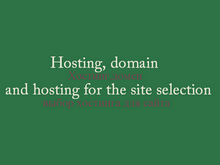
Создание своего первого сайта поставит перед вами столько новых задач, что многие из вас могут растеряться. Не понятно с чего начать и каким путем пойти, чтобы быть полностью уверенным в хорошем результате. В этой статье рассмотрим, что нужно для создания своего сайта. Разберемся, что такое хостинг и как не ошибиться в его выборе. А также вы узнаете, как при желании, упростить первые шаги по созданию своего сайта.
Читать дальше

Разместить рекламу AdSense на Joomla можно многими способами. Код рекламы можно вставить вручную или установить плагин, который будет автоматически вставлять ваши коды с контекстной рекламой AdSense на ваш сайт Joomla.
Подробнее…

Вы размещаете рекламу на своём сайте? У вас много рекламы: Вам поможет системный компонент «Баннеры». Для чего нужен и как работает компонент Баннеры Joomla сайта в этой статье.
Подробнее…

Продолжаю серию обучающих статей о CMS Joomla в новом году. Данный урок объяснит что такое компоненты Joomla и как они функционируют.
Подробнее…

Если Вы решили создать Интернет магазин, то стоит рассмотреть такую возможность на базе CMS Joomla. На базе Joomla создано достаточно расширений Интернет торговли, для возможности выбора. Причем большинство из них созданы давно, прекрасно адаптированы под систему и постоянно обновляются под новые версии Joomla. В статье рассмотрим 7 бесплатных Интернет магазинов на Joomla.
Подробнее…

Вы знаете, что битых ссылок на сайте быть не должно? Проверка битых ссылок Joomla сайта программой XENU и их удаление в этой статье.
Подробнее…

В этой статье поговорим об основной навигации по сайту — меню Joomla. Общая информация.
Подробнее…

В этом уроке посмотрим, где расположены общие настройки меню Joomla сайта, применяемые ко всему компоненту сайта. Настройки простые, но требуют некоторого пояснения.
Подробнее…

Продолжаем обзоры модулей сайта Joomla коробочной версии. Пока в версии 3.9. 10. В этой статье модуль популярные метки Joomla сайта.
Подробнее…

Система Joomla сама следит и отслеживает состоянием вашего сервера, посещения сайта и его пользователей. Вывести эту информацию на сайт, в том числе выборочно, и его панель может модуль статистки Joomla.
Подробнее…

По умолчанию, в менеджере материалов вы всегда можете посмотреть, сколько раз каждый материал просматривался пользователями. Если у вас не работает счетчик просмотров Joomla сайта, читаем эту статью.
Подробнее…
Популярные статьи
Последние статьи
Free Joomla templates by L.THEME
Joomla! является бесплатной системой управления контентом (CMS) с открытым исходным кодом для публикации веб-контента. На протяжении многих лет Joomla! выиграл несколько наград. Он построен на платформе веб-приложений модель-представление-контроллер, которую можно использовать независимо от CMS, что позволяет создавать мощные онлайн-приложения.
Joomla! Это одно из самых популярных программных продуктов для веб-сайтов, благодаря глобальному сообществу разработчиков и волонтеров, которые обеспечивают удобство использования, расширяемость, многоязычность, доступность, адаптивность, оптимизированную поисковую систему и многое другое.
Что такое система управления контентом (CMS)?
Определение CMS — это приложение (веб-приложение), которое предоставляет возможность нескольким пользователям с различными уровнями разрешений управлять (полностью или частично) содержимым, данными или информацией проекта веб-сайта или приложения интрасети.
«Управление контентом» означает создание, редактирование, архивирование, публикацию, совместную работу, создание отчетов, распространение контента веб-сайта, данных и информации.
Joomla! в реальном (онлайн) мире
Joomla! используется во всем мире для питания миллионов веб-сайтов всех форм и размеров.
Откройте для себя примеры компаний, использующих Joomla! в официальной Joomla! Витрина Справочник.
Joomla! можно использовать для:
- Корпоративные сайты или порталы, интранет и экстранет
- Сайты малого бизнеса
- Интернет-журналы, газеты и публикации
- Электронная коммерция и онлайн бронирование
- Правительственные, некоммерческие и организационные сайты
- Общественные, школьные и церковные сайты или порталы
- Личные или семейные домашние страницы…
Будучи веб-агентством, как может Joomla! Помоги мне?
Если вы агентство, которое разрабатывает сайты для ваших клиентов, Joomla! это идеальный инструмент для вас (ознакомьтесь с нашими преимуществами и возможностями). Разработанный, чтобы быть простым в установке и настройке, даже если вы не опытный пользователь. Благодаря короткому периоду обучения (мы также предоставляем бесплатное видео-обучение) вы сможете быстро создавать сайты для своих клиентов. Затем, с минимальным количеством инструкций, вы можете дать своим клиентам возможность легко управлять своими собственными сайтами.
Если вашим клиентам нужны специализированные функции, Joomla! очень расширяемый и тысячи расширений (большинство бесплатно под лицензией GPL) доступны в Joomla! Каталог расширений.
Как разработчик, могу ли я использовать Joomla! более продвинутым способом?
У некоторых компаний и организаций есть требования, которые выходят за рамки того, что доступно в Joomla! Основной пакет. В этих случаях мощная прикладная среда Joomla позволяет разработчикам легко создавать сложные дополнения, которые расширяют возможности Joomla в практически неограниченных направлениях.
Ядро Joomla! Framework позволяет разработчикам быстро и легко создавать:
- Системы управления запасами
- Инструменты отчетности данных
- Применение мостов
- Пользовательские каталоги продукции
- Интегрированные системы электронной коммерции
- Комплексные бизнес-справочники
- Системы бронирования
- Средства связи
С Joomla! основан на PHP и MySQL, вы создаете мощные приложения на открытой платформе, которую каждый может использовать, совместно использовать и поддерживать.
Чтобы узнать больше информации об использовании Joomla! Рамки, посетите Joomla! Каркас сайта.
Joomla! кажется правильным решением для меня. Как мне начать?
Joomla! является бесплатным, открытым и доступным для всех под лицензией GPL. Читайте Начало работы с Joomla! чтобы узнать основы.
- Joomla! предоставляет также другой способ начать работу без необходимости его установки:
- Бесплатный сайт на launch.joomla.org
Это самый простой способ запустить свой первый Joomla! сайт сразу.Вы можете за несколько секунд запустить совершенно бесплатный и полностью функциональный веб-сайт и сразу же начать публиковать свой контент в Интернете.
Попробуйте launch.joomla.org сейчас >>
- Бесплатный сайт на launch.joomla.org
Как управлять Joomla на Front-end?
Вы можете не знать, что у Joomla 3.x есть довольно интересные функции, связанные с конфигурацией сайта в интерфейсе шаблона.
Frontend module edition.
Вам когда-нибудь приходилось изменять какой-либо параметр в модуле, и вы не могли вспомнить его имя или положение модуля? Эта функция полезна в таких случаях.
На самом деле вы не редактируете модуль на внешнем интерфейсе, но благодаря этой функции вы можете перейти прямо к диспетчеру модулей на внутреннем сервере.
Если вы вошли в систему как пользователь с правами суперпользователя (уровень доступа администратора), вы увидите, что при наведении на определенный модуль отображается значок справа. При наведении на эту иконку название модуля и название позиции будут отображаться во всплывающей подсказке.
Этот значок связан с менеджером модулей на панели администратора Joomla, поэтому вам просто нужно нажать на него, чтобы отредактировать настройки модуля.
![]()
Настройка внешнего сайта и шаблона
Следующая новинка в Joomla 3.х — это то, что добавлена новая группа типов пунктов меню. Он называется «Диспетчер конфигурации» и содержит два новых типа пунктов меню.
Сначала называется «Показать параметры конфигурации сайта».

Как вы, наверное, уже догадались, он отображает основные параметры конфигурации сайта. Чтобы использовать эту функцию, вы должны войти в систему как пользователь с определенным уровнем доступа. Не зарегистрированные пользователи или зарегистрированные пользователи без специальных разрешений, увидят только сообщение об ошибке «Вы не авторизованы для просмотра этого ресурса» после входа в этот пункт меню.
Не все параметры конфигурации сайта отображаются в этом представлении. Некоторые из них все еще можно изменить только в бэкэнде.
Вот пример:

Второй тип меню — «Параметры шаблона отображения».

Показывает параметры настройки шаблона, если шаблон позволяет это. Последняя часть этого объяснения важна, потому что не каждый шаблон поддерживает эту функцию. Наши шаблоны Joomla 3.x с профессиональным плагином EF3 Framework разработаны таким образом, что позволяет использовать эту функцию.
Проверьте все настройки EF3.
Преимущества
Наверняка ссылка на модуль редактирования — отличная вещь. Это одно из тех небольших улучшений, которое облегчает работу.
Преимущества предоставления пользователям возможности изменять конфигурацию сайта из внешнего интерфейса не так очевидны. Лично я привык управлять всем из бэкэнда, но я уверен, что есть пользователи, которым удобнее работать на внешнем интерфейсе. Эти новые функции должны быть полезны для них.
 ,
,Как создать горизонтальное меню в Joomla 3.1
По умолчанию меню в Joomla 3.0 будут отображаться вертикально. Многие пользователи вместо хотели бы создать горизонтальные меню , такие как меню, которое появляется в верхней части вашего сайта. В этом уроке мы расскажем, как создать горизонтальное меню в Joomla 3.0.
Создание горизонтального меню в Joomla 3.0 не так сложно, как создание горизонтального меню в Joomla 2.5. В основном это связано с добавлением начальной загрузки в Joomla 3.0. В этой статье мы покажем вам, как использовать CSS-класс bootstrap nav-pills для создания горизонтального меню.
Создание горизонтального меню в Joomla 3.0:
В этом руководстве мы предполагаем, что вы уже создали меню в Joomla 3.0 и присвоили ему позицию. Следующие шаги помогут вам обновить существующее меню, чтобы оно отображалось горизонтально.
- Войдите в свою административную панель Joomla 3.0
- В верхнем меню выберите Расширения , а затем нажмите Диспетчер модулей
- В списке модулей нажмите на модуль для меню, которое вы хотите изменить.Убедитесь, что это Тип это меню.
- В наборе вкладок в верхней части страницы перейдите на вкладку Параметры , а затем нажмите ссылку Дополнительные параметры , чтобы получить доступ к настройкам.
- Найдите следующую настройку:
Суффикс класса меню
Суффикс для применения к классу CSS пунктов менюДля этого параметра введите nav-pills и затем нажмите кнопку Сохранить в левом верхнем углу страницы.
Важно! Если вы используете Joomla 3.02 и 3.03 или не можете заставить работать навигационные таблетки, вам может потребоваться добавить ПРОБЕЛ перед вводом навигационных таблеток.

Вы можете увидеть на скриншотах ниже, как установка nav-pills в качестве суффикса класса меню устанавливает горизонтальное меню.
Суффикс класса меню: (пусто) Суффикс класса меню: навигационные таблетки 





